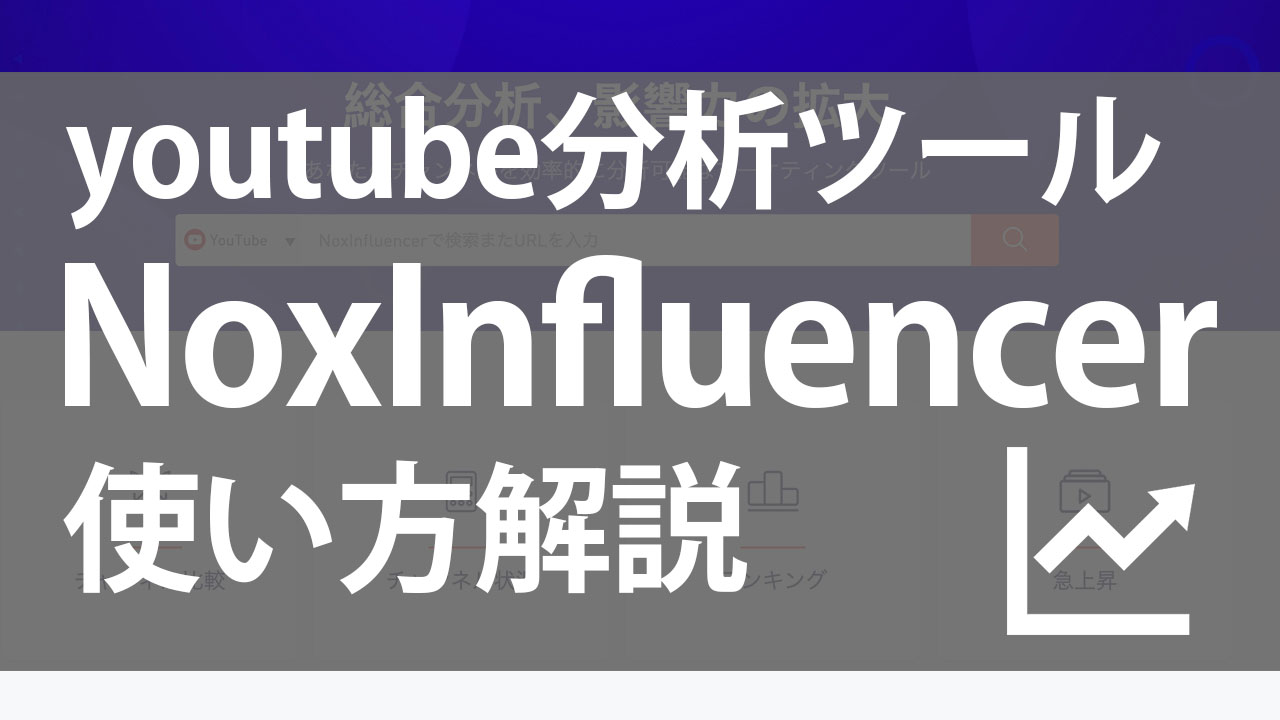無料かつ高機能なNoxInfluencerの使い方について解説します。
これ1つでライバルのyoutubeチャンネルの情報を丸裸に出来るし、そこで分析した情報を元にあなたのyoutubeチャンネルを改善していけます。
難しくはないのでぜひ使えるようになりましょう。
- youtubeチャンネル登録者、再生回数を伸ばしたい
- NoxInfluencerの使い方や分析の仕方を知りたい
動画解説はこちら
NoxInfluencerとyoutubeアナリティクスの違い
もしかしたらあなたは「youtubeの分析ってyoutubeアナリティクスじゃだめなの?」と思ったかもしれません。
確かにyotube studioでチェック出来るアナリティクスは優秀です。でも、NoxInfluencerとyoutubeアナリティクスでは役割が少し違います。
わかりやすくまとめると以下の通り。
- youtubeアナリティクス⇒自分のチャンネルの分析用
- nox influencer⇒他の人のチャンネルの分析用
Noxinfluencerは自分じゃなくて、あなたが参考にしたいとか目指したいyoutubeチャンネルを分析するために使うんです。
なので、youtubeアナリティクスは別途自分の分析用として併用する形になります。
自分より登録者や再生回数のあるyoutubeチャンネルの情報を分析すれば、今後の作戦も立てやすくなります。
NoxInfluencerを使ったライバルリサーチの手順
ここからは実際にNoxInfluencerを使って、ライバルリサーチの仕方を解説していきます。手順は大きく分けるとこの3つ。
- リサーチしたいyoutubeチャンネルを見つける
- NoxInfluencerに入力
- ポイント毎に分析していく
リサーチしたいyoutubeチャンネルを見つける
まずはあなたが分析したいyoutubeチャンネルを決めましょう。
ここでポイントがあります。リサーチするチャンネルは自分よりも少し上くらいのチャンネルがおすすめです。
「え?超有名なyoutuberとかじゃだめなの?」と思いますよね。
ダメではないんだけど、例えば今のあなたが登録者100人とかだとして、いきなり10万、50万みたいなチャンネルの分析してもその人たちってものすごい期間が長いとか、既にブランドが確立されているなどで参考にしづらいんですよね。
実際北っちはこういう方のチャンネルを見たときに「雲の上の存在すぎてよくわからない・・・」と感じました。
なので、まずはあなたよりも少し上の似たジャンルや発信をしている方を見つけてください。
もちろんあなたが「この人いいな」と感じた人でOKです。
さっきの登録者100人状態だったら、登録者1000人とか。多くても5000人くらいを選んでみてください。
それと、ここ3ヶ月くらい全く動画投稿していないチャンネルは分析しにくいし活動しているか微妙なので北っちは除外しています。ある程度動画が投稿されているのも大事。
NoxInfluencerにチャンネル名orURLを入力
ここから実際にNoxInfluencerを使っていきます。
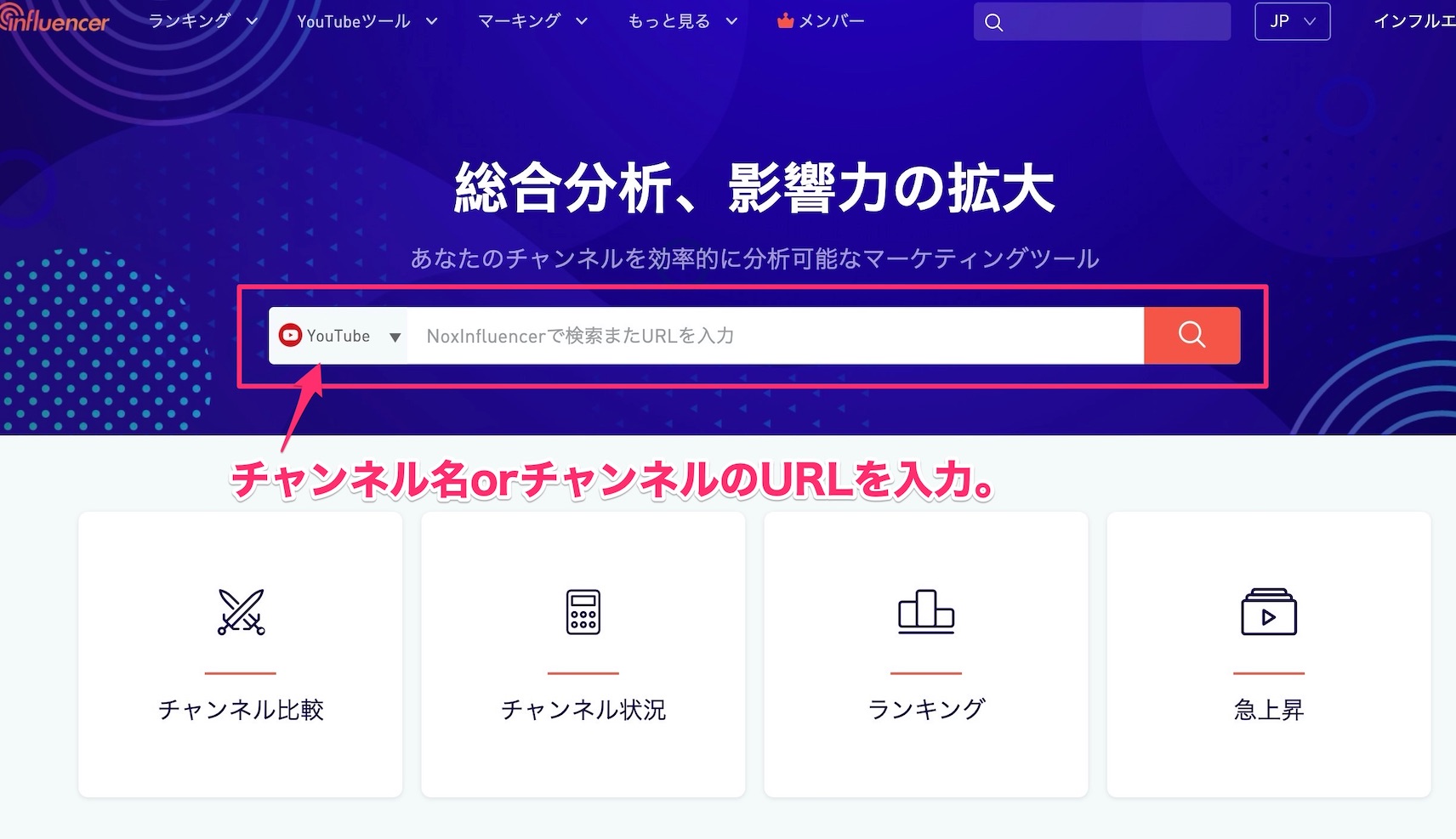
使い方は簡単。リサーチしたいチャンネル名、もしくはチャンネルページのURLを入力して虫眼鏡ボタンをクリック。
するとこんな画面になります。
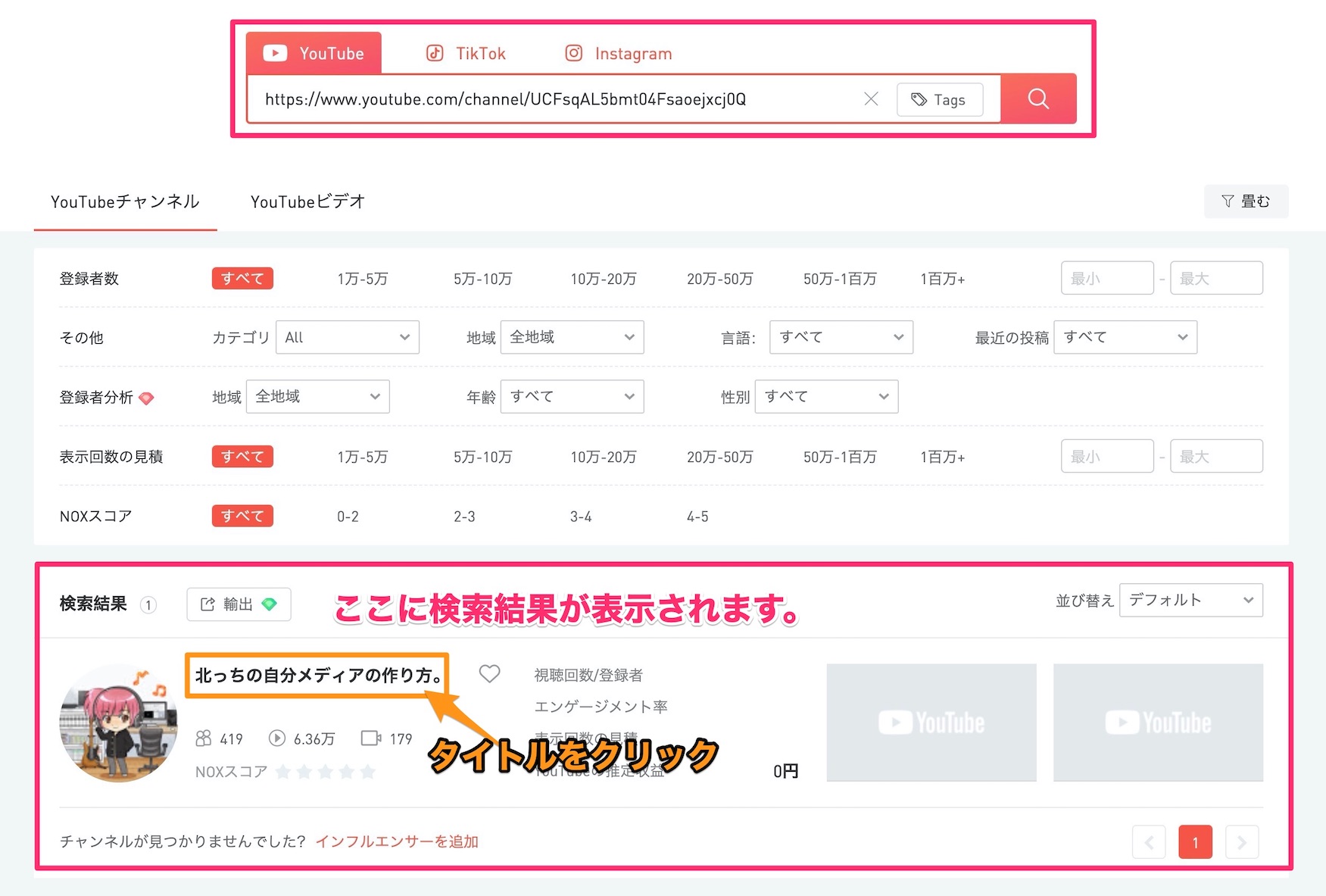
今回は北っちのyoutubeチャンネルを検索してみました。
オレンジ枠のタイトル部分をクリックすると詳細な情報をチェックできます。
ポイント毎の分析 チャンネル

ここからが本格手な分析パートです。
まず詳細画面には以下の4つが表示されます。
- 登録者数ランク
- Noxスコア
- youtubeの推定収益
- youtube AdSenseの推定収益(月間)
登録者数ランクはグローバルが世界中、国/地域が国内になります。これはクリックで切り替え可能です。
NoxスコアはNoxInfluencerが独自でつけたもの。
Youtubeの推定収益はアフィリエイトとかも含めたらどれくらい収益が出せるチャンネルなのか?の金額です。あくまでも推定。
Youtube AdSenseの推定収益は月間単位です。このチャンネルは収益化していないので0円になってます。
北っちが運営している他のyoutubeチャンネルで確認したところ、3000円〜2万円とかなりばらつきがあったのでこれも参考程度でOK。
ここからが細かい分析ポイントになってきます。
さっきの画面をそのままスクロールしていくと以下の画面が表示されます。
youtubeチャンネルのデータシート
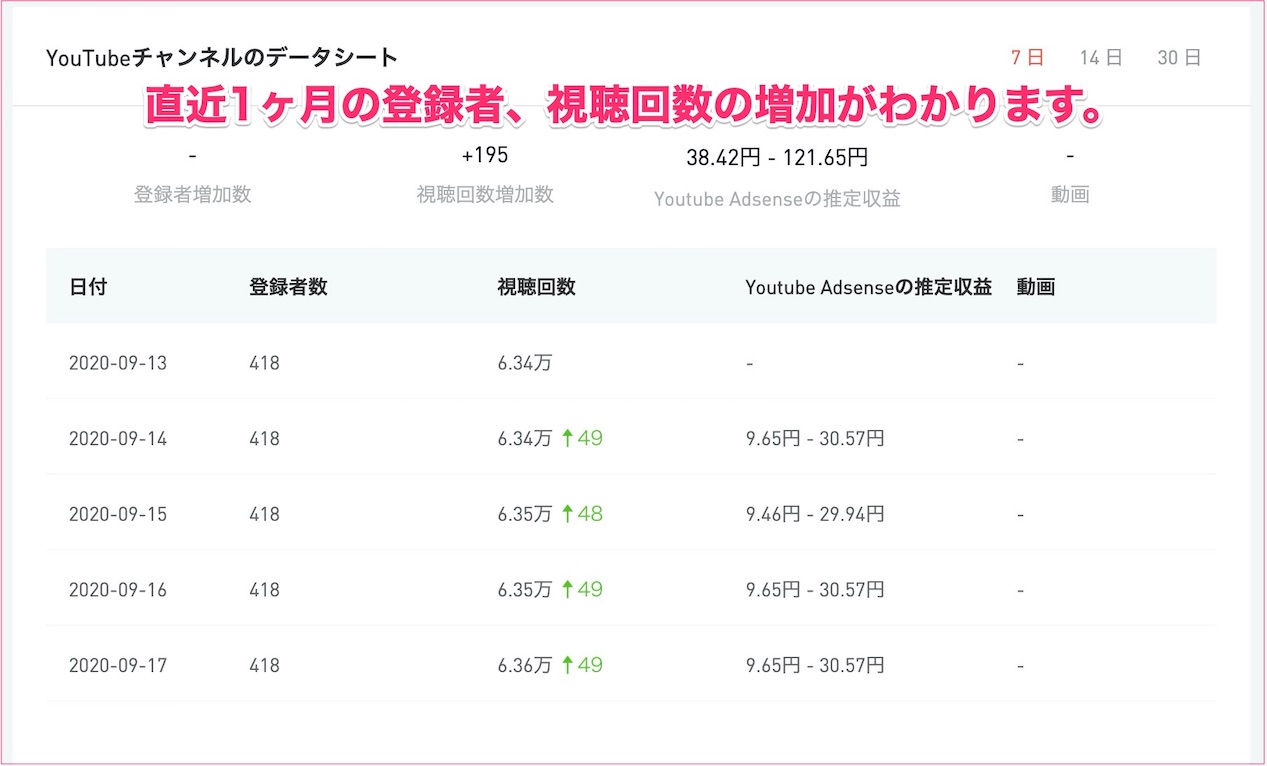
youtubeチャンネルのデータシートというもの。これは直近1ヶ月の登録者数と視聴回数の増加がわかります。
ただし、視聴回数はyoutbeアナリティクスと数値が違ったので参考程度にしてください。
最初は7日間ですが、14日、30日に切り替えてチェックすることも可能です。
どれくらいのペースで登録者が増えているのか?視聴回数が増えているのか?を知ることで自分のチャンネルでもどれくらいのペースで伸びていくかのイメージがしやすくなるよ。
過去のチャンネル登録者数の推移
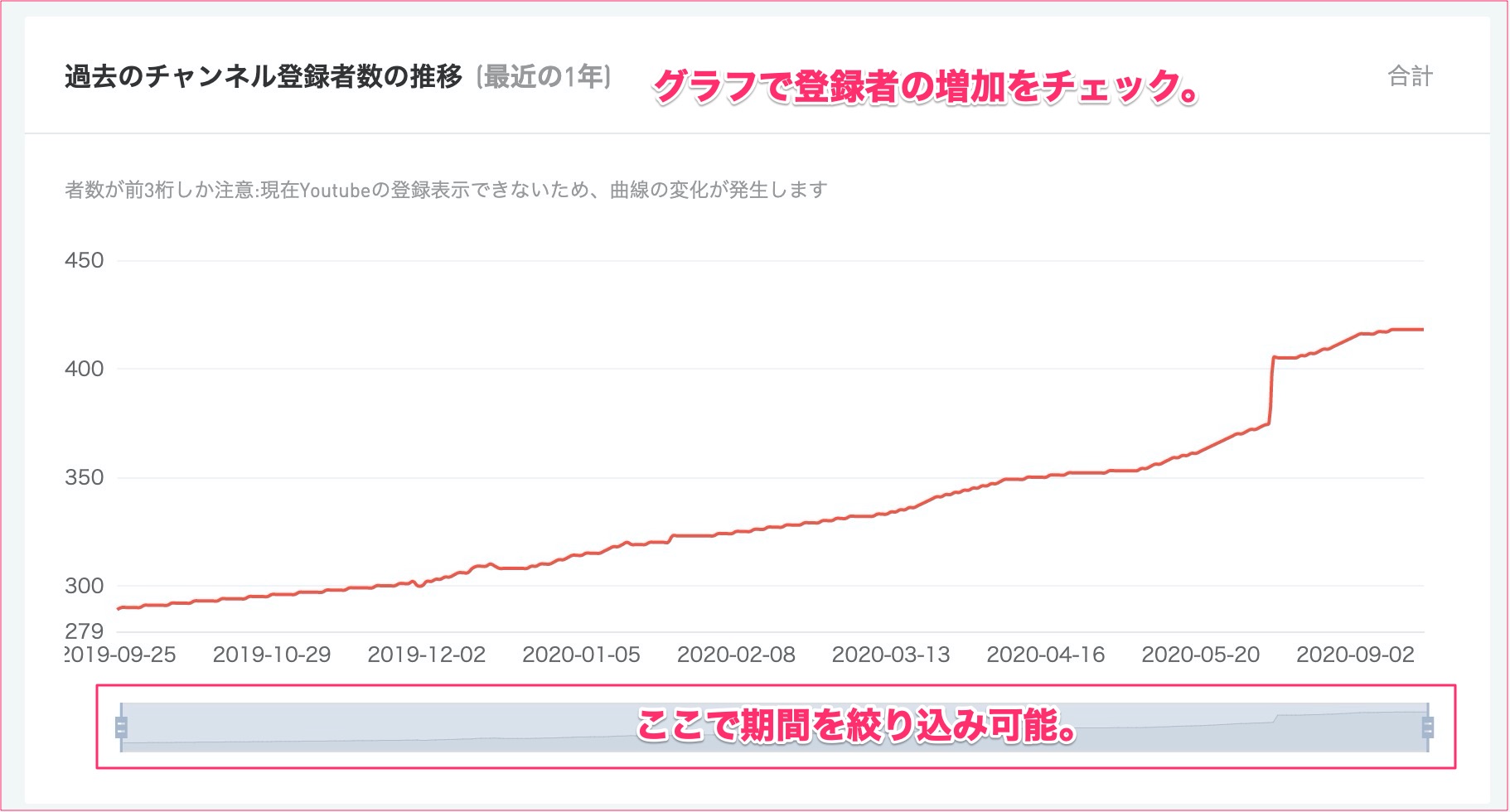
さらに下にスクロールすると、チャンネル登録者数の増加がグラフで見ることが出来ます。
グラフのほうが急に登録者が増えたタイミングがわかりやすいし、1ヶ月以上のデータも表示可能。
画像は北っちのデータだけど6月から急に登録者が増えたことが判明。ってことはここで何かしら動画がたくさん再生された可能性が高い。その動画をチェックすれば傾向がつかめるよね。
過去の視聴回数のデータ
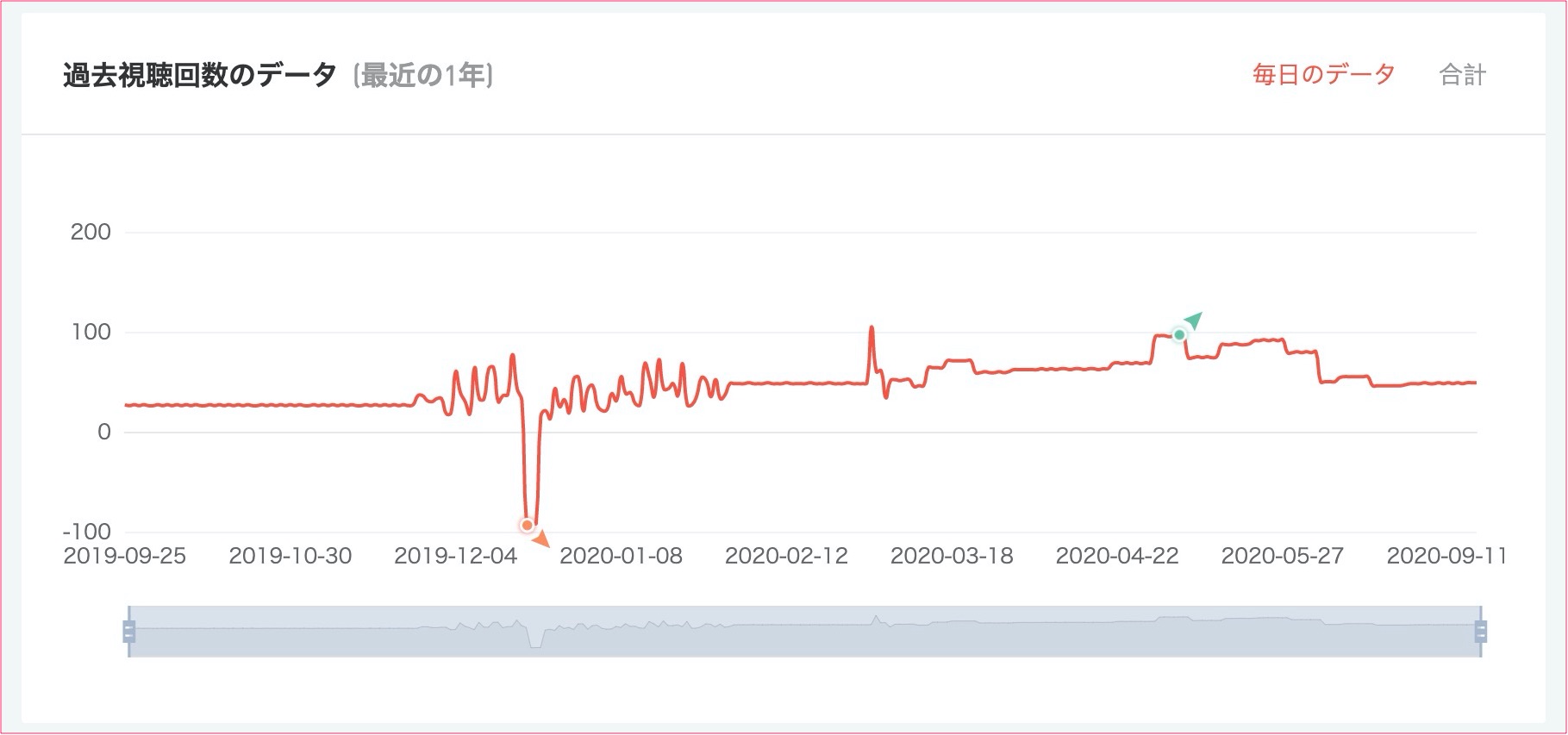
こちらは視聴回数のグラフ。
「バズった動画などがどのタイミングなのか?」というのはこちらの方がわかりやすいです。
ただし、完全に正確なデータというわけではないので数値に誤差があるとは思っておきましょう。
視聴回数(過去1ヶ月間)
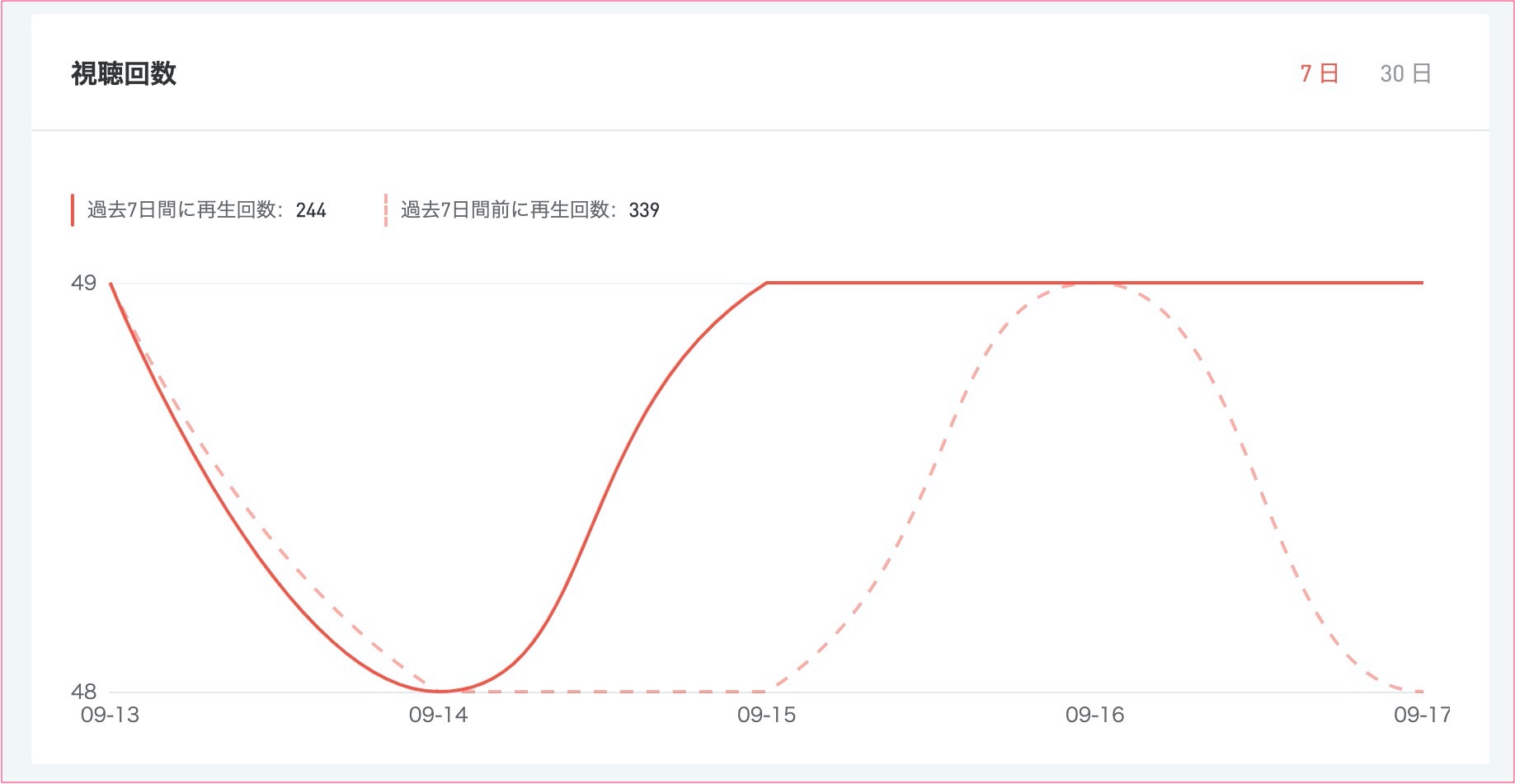
過去1ヶ月間の視聴回数。これはサラッと見るくらいでOK。
ポイント毎の分析 登録者
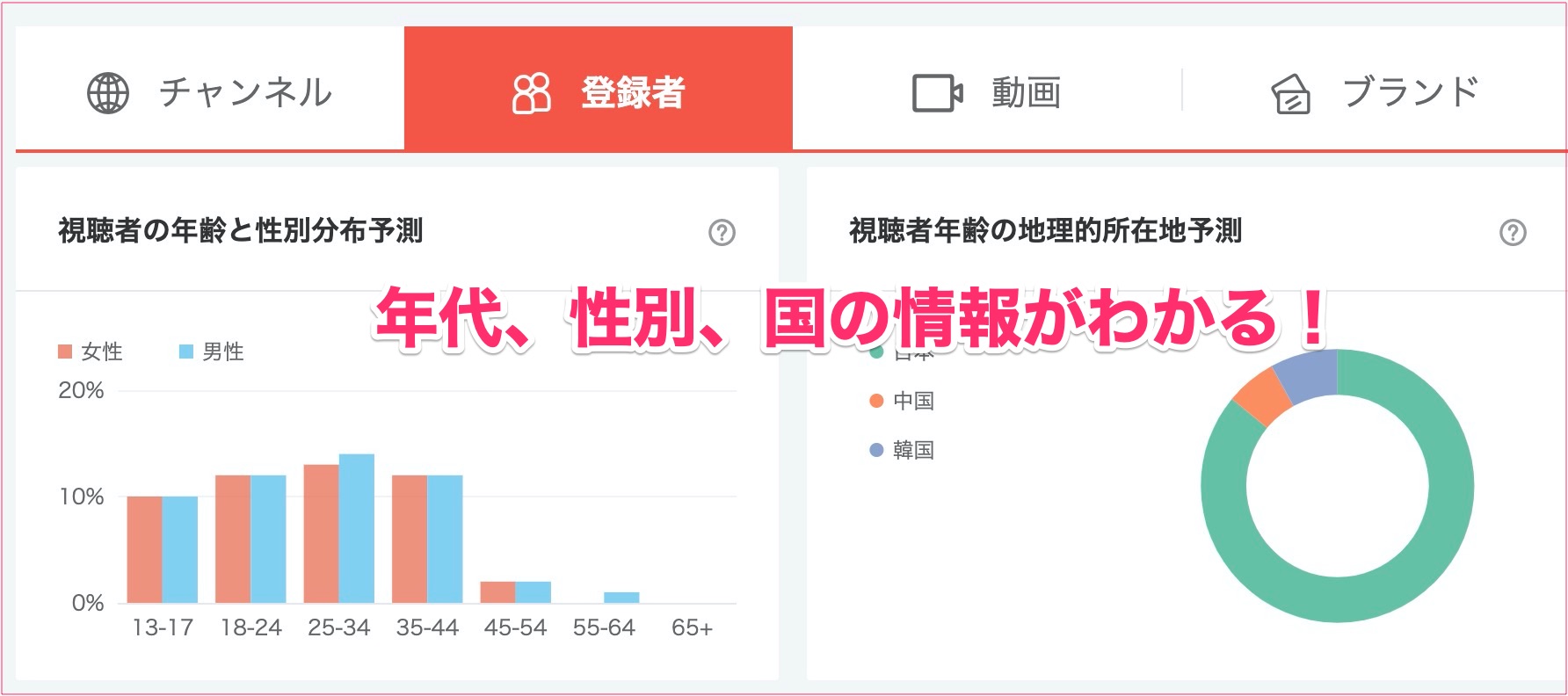
次に見るのが登録者のタブ。
ここではチャンネル登録者の年代や性別、国を知ることが出来ます。
ここはとても大事なので要チェック。
あなたのyoutubeチャンネルで大事なのが「誰に向けて動画(情報)を投稿(発信)しているのか?」ということ。
ターゲットとか視聴者さんのことですね。これがはっきりしていないと「誰にも見てもらえない、刺さらない動画」になってしまいます。
でも、このターゲット設定って最初はよくわからないんですよね。
なので、まずはあなたが今こうしてリサーチしているyoutubeチャンネルの登録者データからその設定を決める参考にしてみましょう。
上のデータだと、男女比は半々で18〜44歳までの方がメイン。特に多いのは25〜34歳の方。国は日本。
っていうことですね、
ポイント毎の分析 動画

3つ目が動画タブ。ここでは投稿した動画全体の評価やコメントがわかります。
また、動画毎の情報も詳しくチェック可能です。少し下にスクロールすると・・・
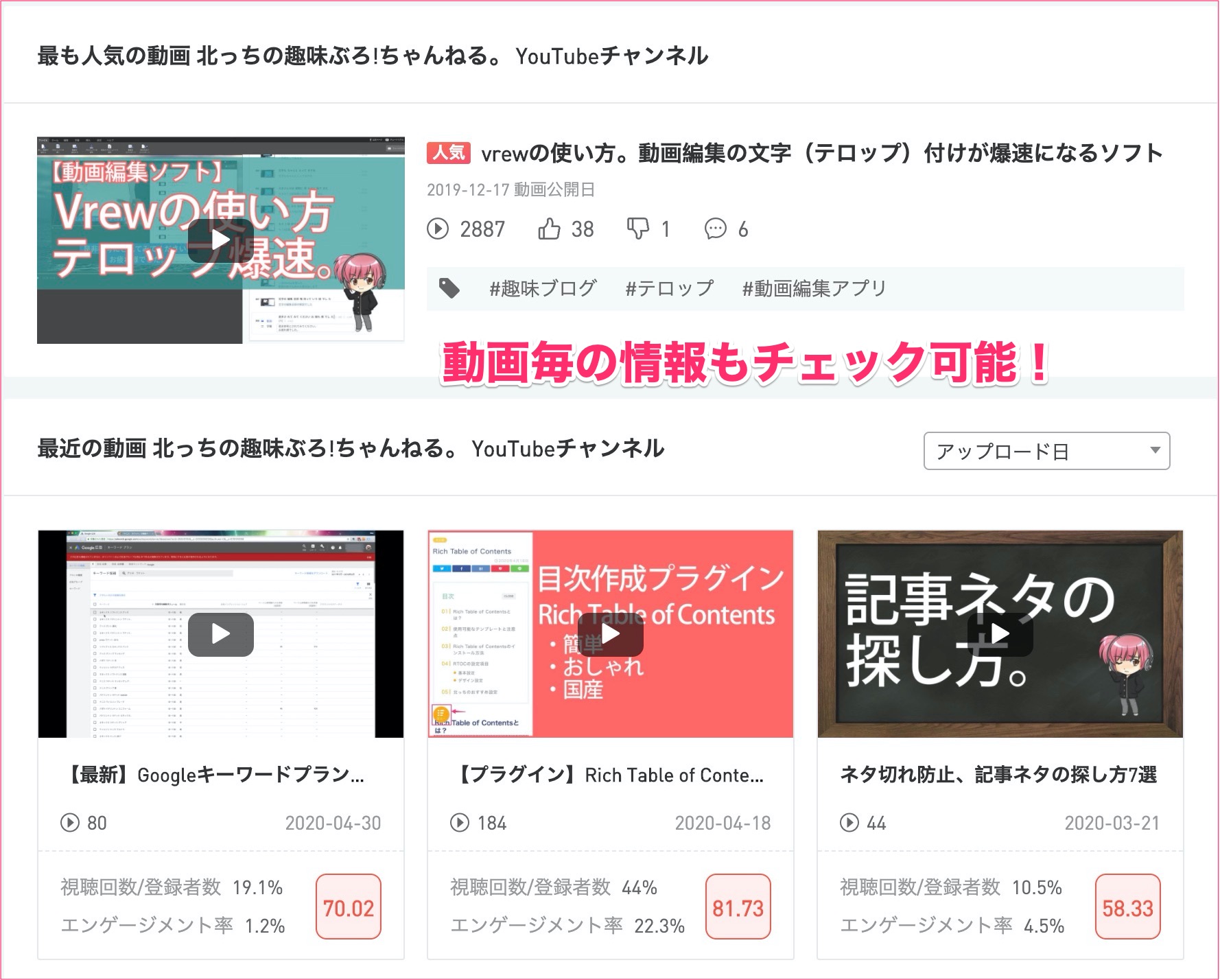
こんな感じで動画毎に並んでいます。で、更に詳しく見たい場合は動画のタイトルをクリック。
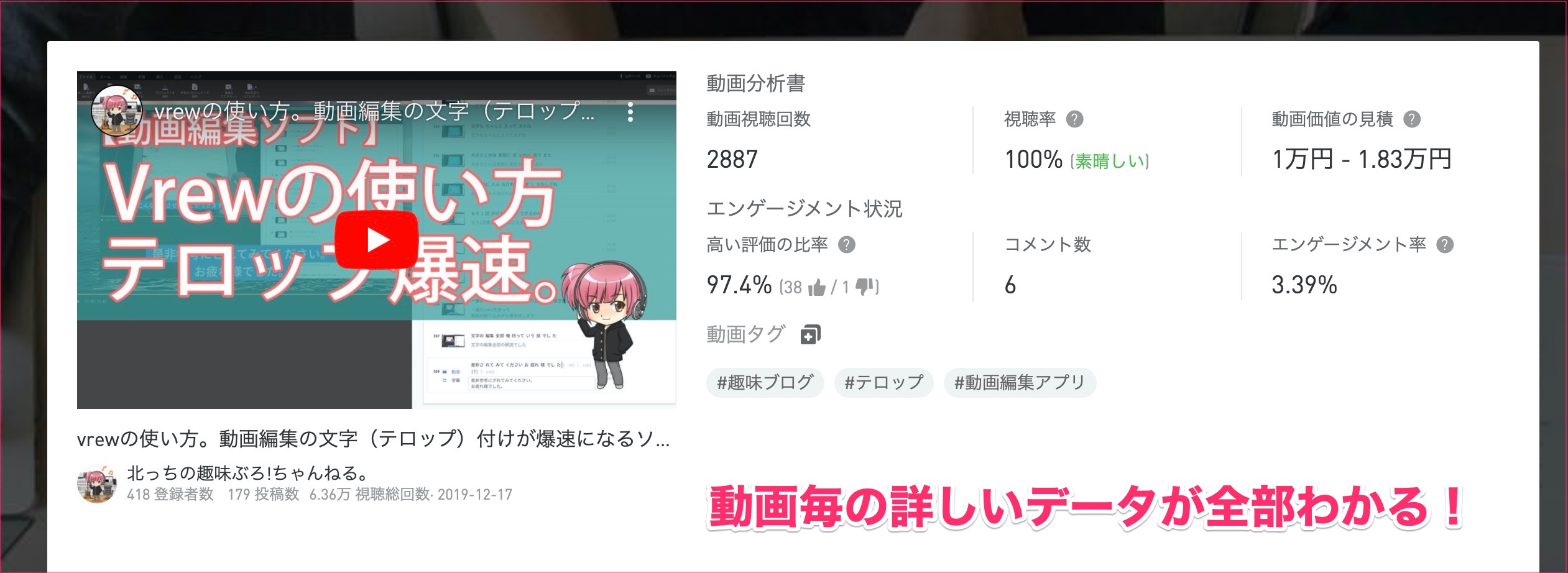
するとこんな感じで1つの動画に対しての情報を詳しく見ていくことが出来るんですね。これめっちゃ便利。
動画一覧で人気の動画を見つけて、その動画単体の情報を分析していけばどういう動画が人気があって、どんなタグを入れてて、どんなタイトルなのかもわかるので。
再生回数や視聴率の高い動画を見つけたら、自分でも似た傾向の動画や切り口を変えて同じものを動画に出来ないか考えていくのがポイント。
データロック解除は有料だけど必要なし。

ブランドタブや登録者タブの下に「データロック解除」という項目があります。
これは有料プランにすることでより詳細な情報がわかるというもの。
月額3000円くらいだけど、そこまで必要ではないので無理に有料にしなくてもOK。
まずは無料でたくさんリサーチしてみることが大事。
お手軽に調べたい場合はGoogleChromeの拡張機能を追加
ここまでがNoxInfluencerの使い方の解説だったんだけど「いちいちページに飛んで分析するのもめんどくさい!」という方のために、もっとお手軽な方法も解説します。
それは、NoxInfluencerをGoogleChromeの拡張機能に追加すること。
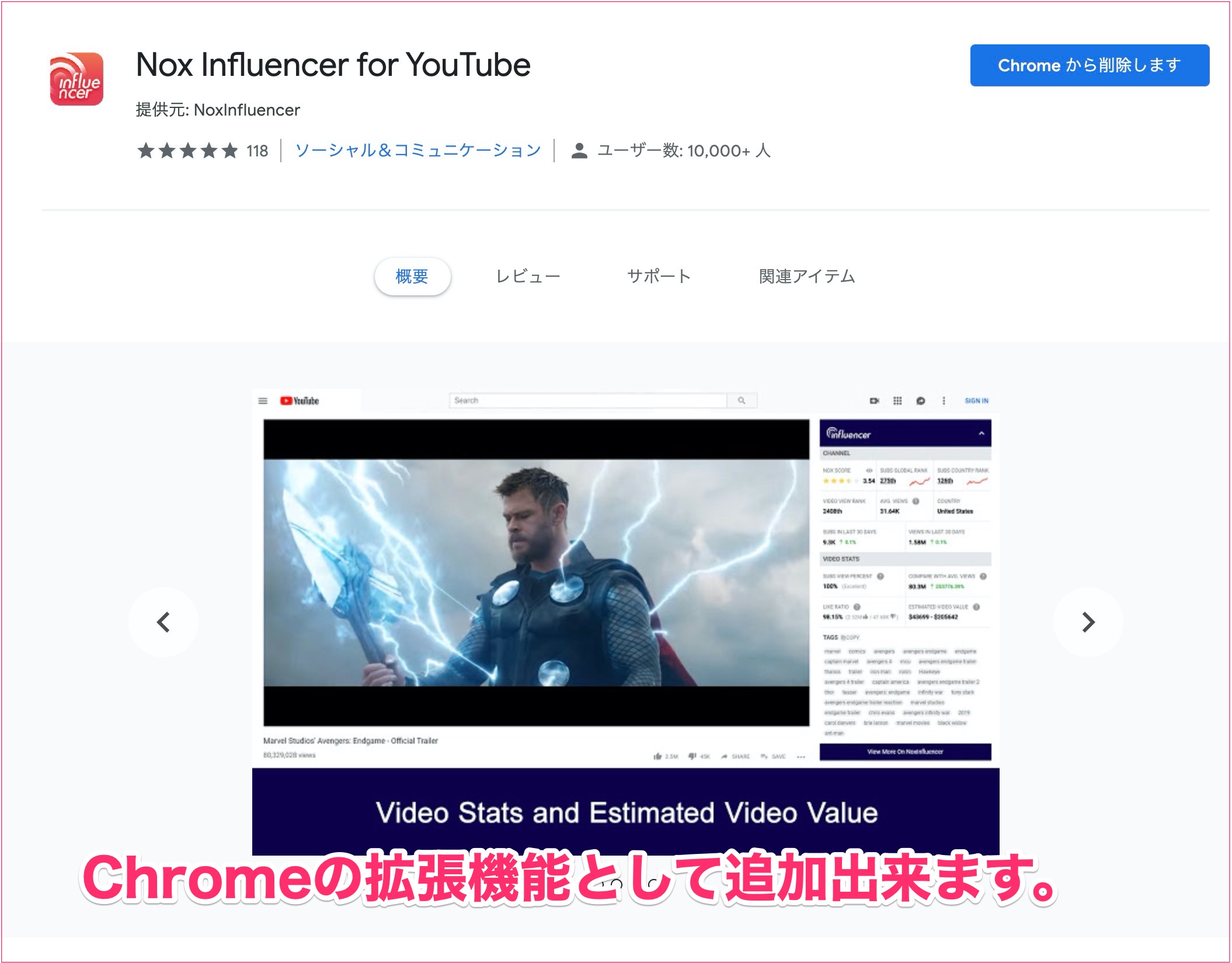
これをインストールすると普段のyoutube動画がこんな風に見えます。
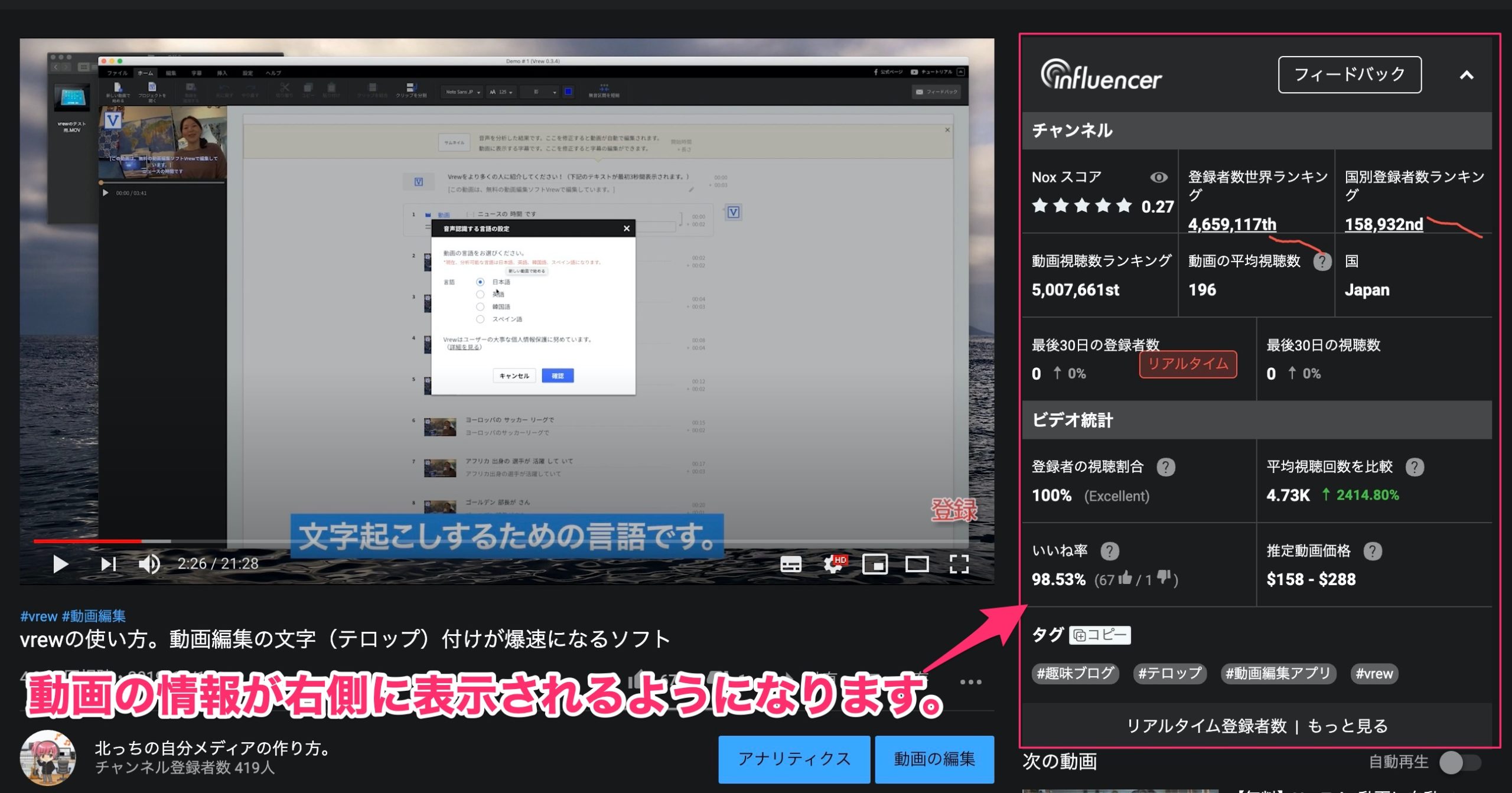
右側にNoxInfluencerの情報が表示されます。
これなら毎回NoxInfluencerの画面にいかなくても再生数や評価、使用しているタグが瞬時にわかります。
また、便利なのがタグを一括コピー出来るということ。
自分が投稿する動画と似ているジャンルで人気の動画が使用しているタグをそのまま使用することが出来ます。
GoogleChromeに追加するだけなので簡単。ぜひ追加しておきましょう。
まとめ ライバルリサーチには超便利!
自分のyoutubeチャンネルを改善したいのなら、自分データ分析もだけどそれ以上に既に成果を出しているチャンネルを分析することが大事。
何も考えずやるよりも参考にすべきチャンネルをしっかり分析して
- 今後の動画の内容
- 見てもらいたい人(ターゲット)
といった部分を固めていくことでチャンネルの伸びが早くなります。NoxInfluencerは無料ここまで出来るので一度使ってみてください。